
Este artigo exemplifica os passos a realizar pelo utilizador para redefinir a palavra-passe da conta já criada. Apresentados dois exemplos em que o utilizador quer redefinir a palavra-passe: 1) sem sessão iniciada e 2) com sessão iniciada.
|
Situação 1) Aceder ao site da plataforma NAU

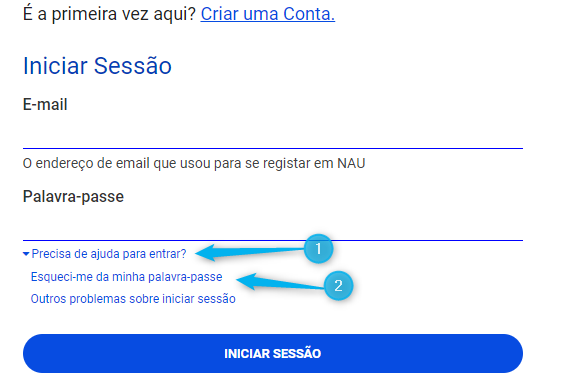

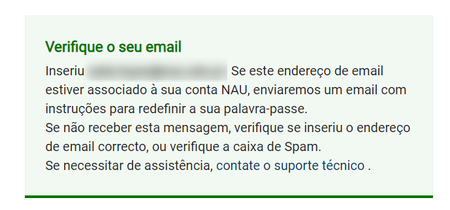
Se apareceu a mensagem apresentada na imagem acima, então a redefinição da palavra-passe está em curso. É possível que o e-mail não apareça na caixa entrada (pasta principal), por favor, verifique se recebeu o e-mail na sua caixa de Spam ou Junk e-mail. |
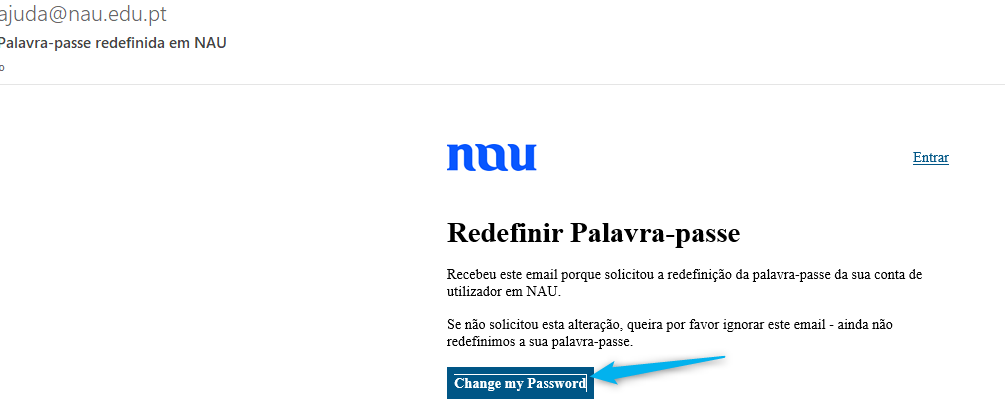
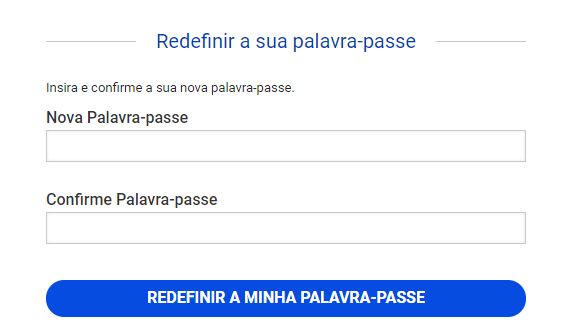
Situação 2) Se já se encontra na plataforma, dentro da sua conta NAU:
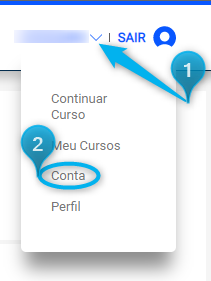
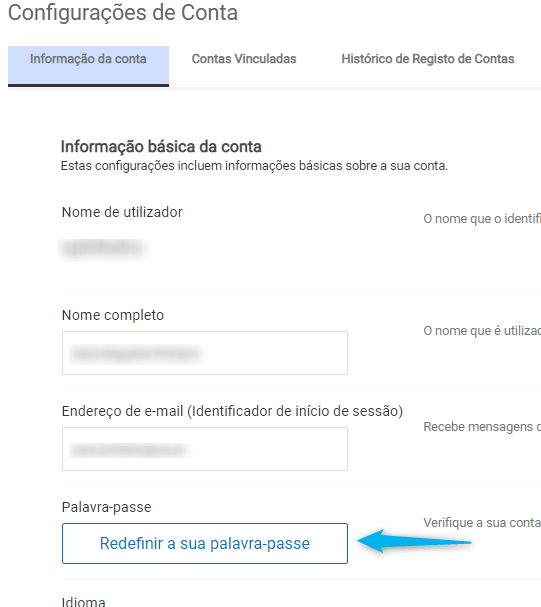

Se apareceu a mensagem apresentada na imagem acima, então a redefinição da palavra-passe está em curso. É possível que o e-mail não apareça na caixa entrada (pasta principal), por favor, verifique se recebeu o e-mail na sua caixa de Spam ou Junk e-mail. |
Para ambas as situações:
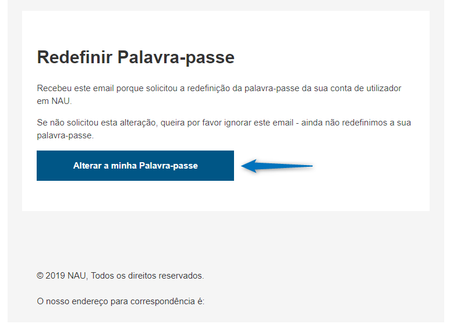
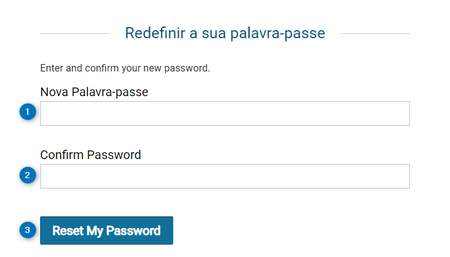
Se necessita de informações adicionais, contacte-nos através do endereço de e-mail ajuda@nau.edu.pt, indicando o seu e-mail de registo e/ou o nome de utilizador. |